PSD-FMO: Créer une PSD FMO
Je souhaite créer la PSD suivante, qui me servira à saisir un article:
.png?inst-v=2ce77744-f3ca-414a-aca4-e471748cd8e9)
Comment puis-je faire ? 🙂
1. Créer les VSD, les “questions” de la PSD
Pour chacun des futurs champs de notre PSD, il faut venir créer une variable VSD.
Pour notre exemple, nous allons donc créer une VSD GenRefArt pour la référence de l’article, et une VSD GenDesArt pour a désignation de l’article.
On va donc dans les VSD:
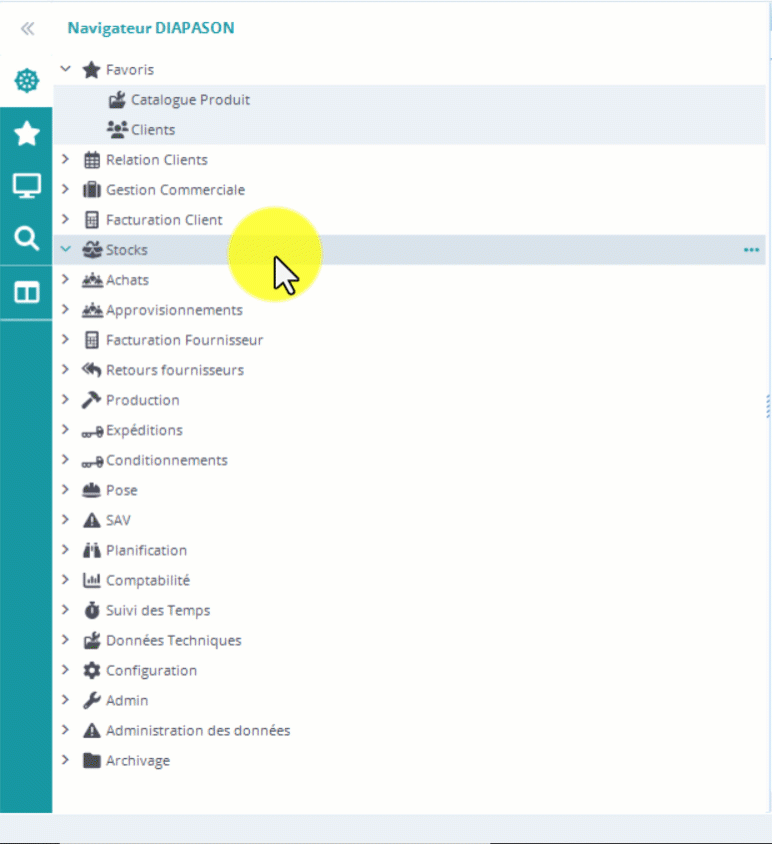
Puis on vient créer nos variables en faisant clic droit, “Création” ( où en passant par le bouton de la barre de commande s’il est présent sur son environnement)!
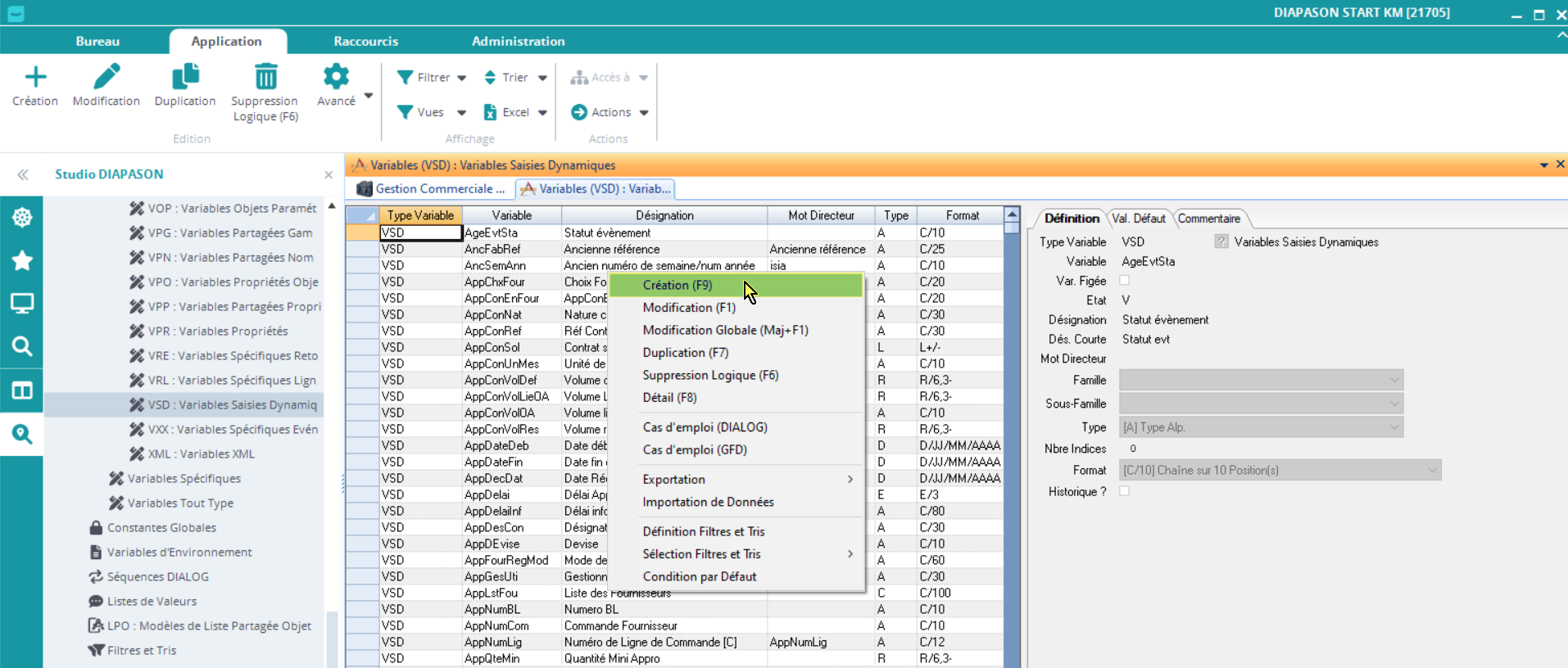
Puis on remplit les champs suivants de notre VSD:
.png?inst-v=2ce77744-f3ca-414a-aca4-e471748cd8e9) |
|
On peut également dupliquer une variable existante pour partir d’un modèle !
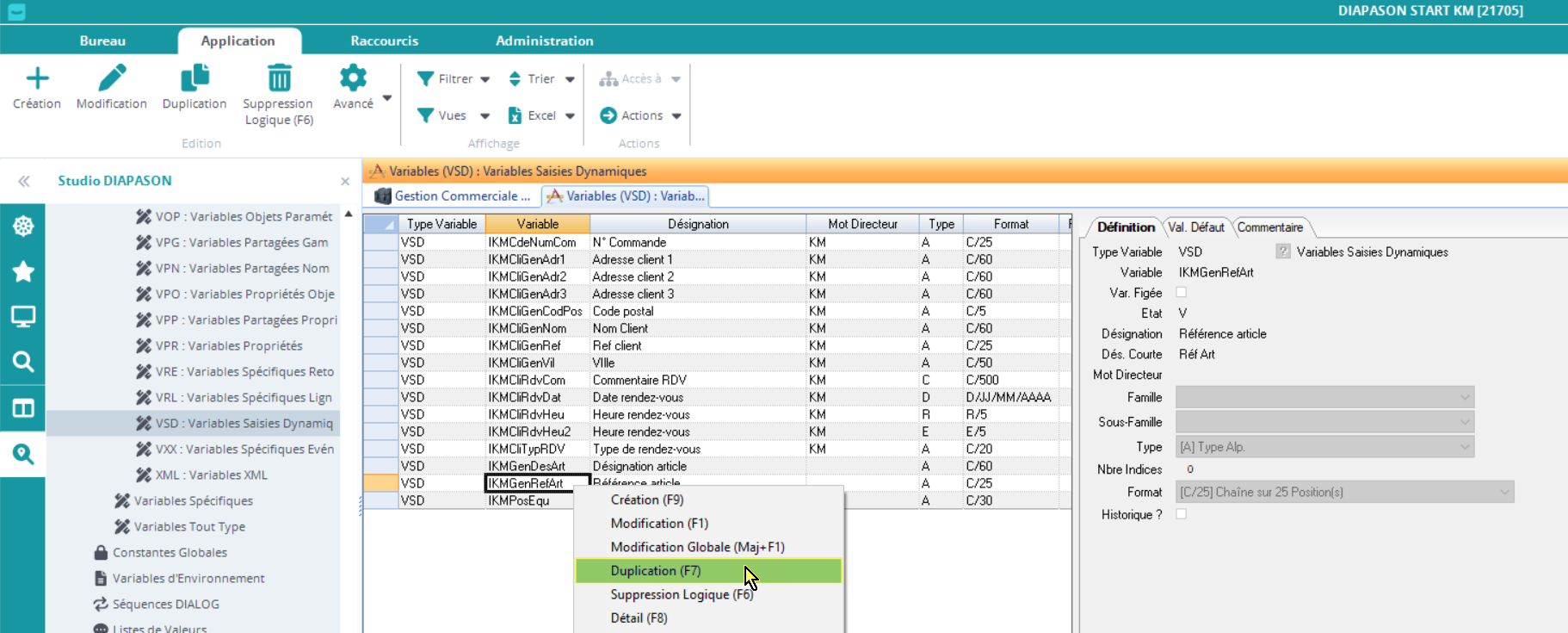
On doit avoir autant de VSD qu’on aura de champs dans nos différentes PSD !
On peut tout à fait utiliser une VSD sur plusieurs PSD différentes, le but est de créer une nouvelle VSD lorsque le type d’information que je souhaite afficher sur mon questionnaire n’a pas encore été créé sous ce type de variable là.
2. Créer l’ergonomie FMO
🦞 La règle de gestion va pouvoir être générée automatiquement en fonction des champs que vous mettez dans cette ergonomie. Veillez donc à être le plus exhaustif possible dès le début sinon il faudra revoir la requête !
Créer l’ergonomie
Vous pouvez créer une nouvelle définition en renseignant les champs ci-dessous:
.png?inst-v=2ce77744-f3ca-414a-aca4-e471748cd8e9) |
Astuce: On donnera cette même référence à notre PSD finale, qu’on va créer dans une étape suivante ! Ce sera ainsi beaucoup plus simple de s’y retrouver entre les deux !
|
Compléter l’ergonomie
Une fois l’ergonomie créée, on va venir la compléter avec les différentes questions qu’on souhaite y afficher, en cliquant sur notre Ergonomie-clic droit “Ges. Ergo. Fiche”:
.png?inst-v=2ce77744-f3ca-414a-aca4-e471748cd8e9)
L'écran suivant apparait alors:
.png?inst-v=2ce77744-f3ca-414a-aca4-e471748cd8e9)
Cet écran vous permet d’ajouter les onglets de votre PSD, et dans chaque onglet, d’insérer les volets, questions, LPA… que vous souhaitez afficher !
Pour cela, vous pouvez vous référer à la documentation Ergonomie ( c’est exactement le même fonctionnement) 😀
Dans notre exemple, nous avons ajouté un onglet Généralité, une VSD “Ref. Client” et 2 listes paramétrées pour afficher les commandes et les lignes de commande:
.png?inst-v=2ce77744-f3ca-414a-aca4-e471748cd8e9)
On peut ensuite valider !
3. Générer et compléter la règle de gestion
Depuis l’ergonomie fraichement créée, on fait clic droit “Génération Règle Gestion” pour générer automatiquement la règle associée à notre PSD !
.png?inst-v=2ce77744-f3ca-414a-aca4-e471748cd8e9)
DIAPASON nous propose alors de nommer la règle de gestion: il est conseillé de lui donner le même nom que l’ergonomie, comme proposé par défaut !
On a la possibilité de demander à écraser une règle existante de même nom.
.png?inst-v=2ce77744-f3ca-414a-aca4-e471748cd8e9)
Une fois la règle générée, le champs “règle de gestion” sur l’ergonomie, qu’on a laissé vide tout à l’heure, se complète automatiquement:
.png?inst-v=2ce77744-f3ca-414a-aca4-e471748cd8e9)
Voilà le résultat dans notre exemple :
.png?inst-v=2ce77744-f3ca-414a-aca4-e471748cd8e9)
DIAPASON prépare tous les blocs pour gérer les questions de notre PSD, il n’y a plus qu'à compléter ces blocs pour mettre les contrôles souhaités !
Vous pouvez aller voir… LIENS
DIAPASON propose de gérer l’initialisation, le contrôle locale la validation et l’abandon dans cette même requête, c’est pour cette raison qu’en général, dans les PSD FMO, on utilise une seule requête pour tout gérer !
4. Créer la PSD
On va ensuite créer la PSD et venir y brancher notre questionnaire. Pour créer la PSD on va aller ici choisir le type de PSD qui nous convient:
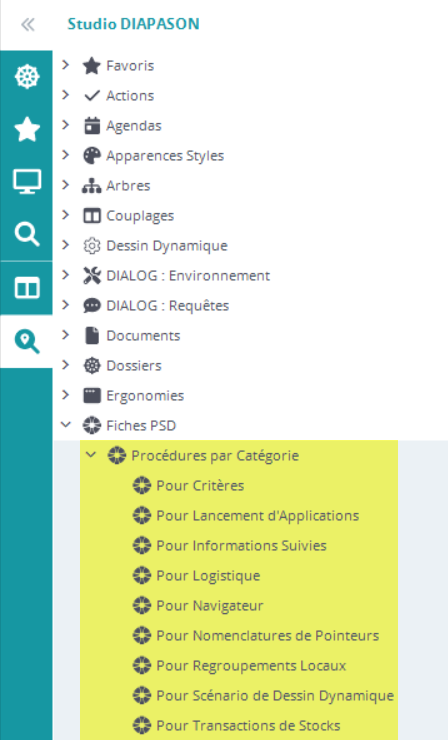
Les principaux types de PSD sont les suivants:
PSD pour Critères : On utilise cette PSD pour saisir et contrôler les critères d’entrée d’un outil comme un tableur dynamique, un document ou une liste paramétrée.
PSD pour Lancement d’Applications : On utilise cela dans le cas où cette PSD est lancée via un autre outil (tableur dynamique, liste applicative, AME…)
PSD pour Navigateur : La PSD est lancée depuis le Navigateur
On vient donc créer une nouvelle PSD:
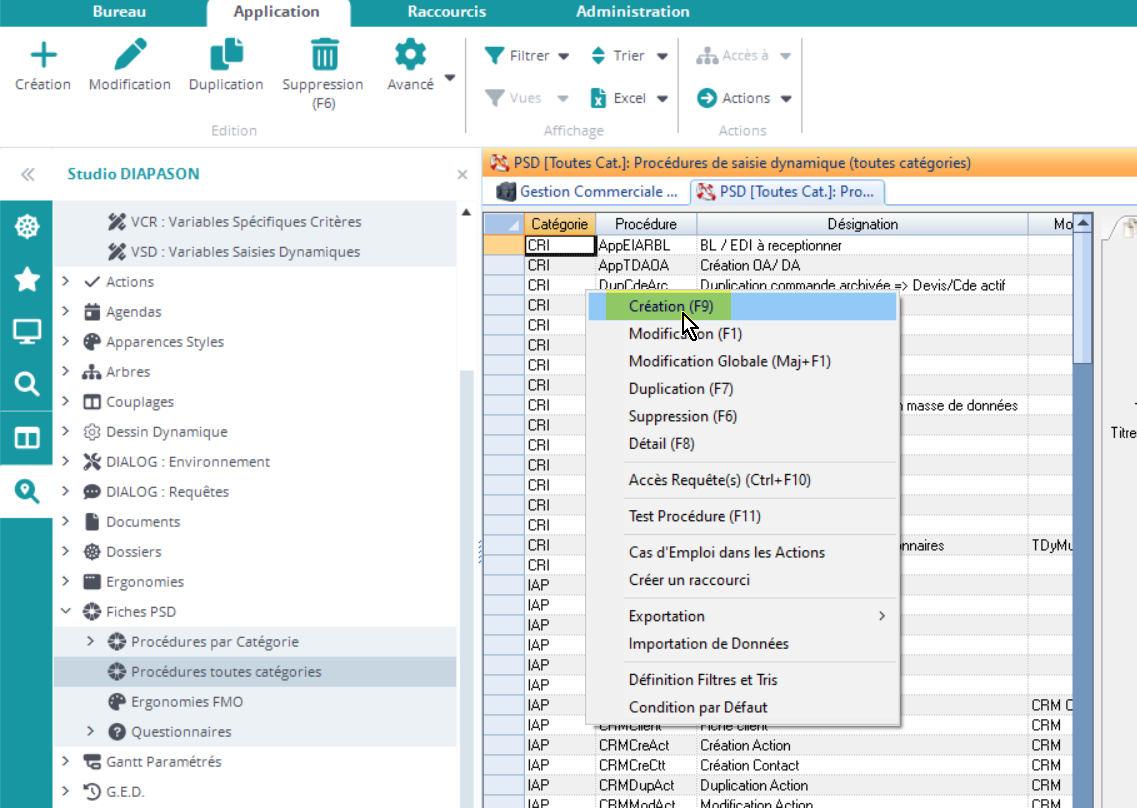
Et on la remplit comme ceci :
.png?inst-v=2ce77744-f3ca-414a-aca4-e471748cd8e9) |
Il faut mettre ici le même nom que l’ergonomie qu’on va brancher sur cette PSD ! Ainsi on va mieux s’y retrouver 🙂
 |
.png?inst-v=2ce77744-f3ca-414a-aca4-e471748cd8e9) |
|
Et une fois la PSD créée, on peut venir la tester au clic droit :
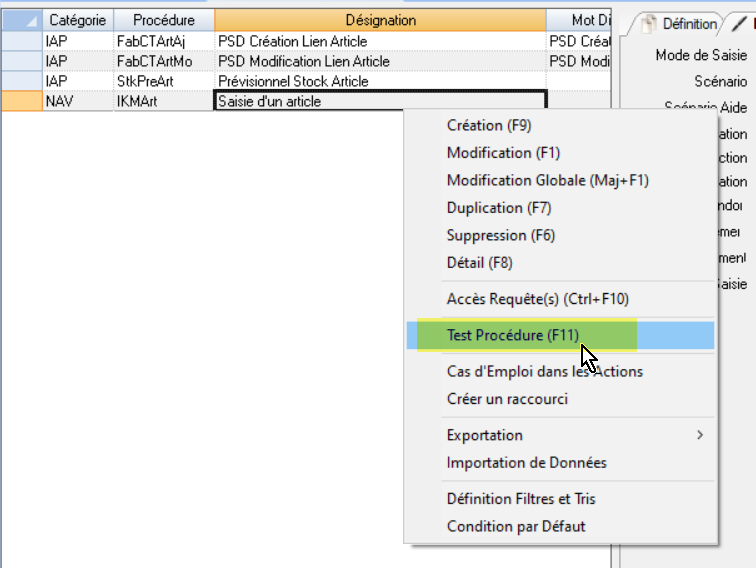
Et voilà notre PSD toute simple 😉 !
.png?inst-v=2ce77744-f3ca-414a-aca4-e471748cd8e9)

